A Google Duo új funkciói és beállításai

A Google Duo egy videocsevegő mobilalkalmazás, amely Android és iOS összes felhasználója számára elérhető. Létezik webes verzió is, amely asztali számítógépeken és
A hívásalapú kommunikációs alkalmazásoknál alkalmanként érdemes ellenőrizni a hívásnaplókat. Ezek a naplók segítségével láthatja, hogy kivel beszél a legtöbbet, rendszeresen és mennyi ideig. Azt is megtekintheti, hogy mikor történt hívása, és hogy kezdeményezte-e vagy fogadta-e a hívást. Ezek az adatok azt is lehetővé teszik, hogy ellenőrizze, hogy valaki hívást kezdeményezett-e az Ön telefonjáról vagy számítógépéről kölcsönzés közben.
A Google Duo hívásnaplójának kéréséhez lépjen be a beállításokba. Ehhez kattintson a fogaskerék ikonra a jobb felső sarokban, „Beállítások” felirattal.

Kattintson a „Beállítások” feliratú fogaskerekű ikonra.
A beállításoknál kattintson a „Letöltés” lehetőségre a „Hívásnapló” részben, és a böngészője letölti a hívásadatokat tartalmazó CSV-fájlt.
Tipp: Ha nincs hívása, akkor a hívásnaplóban a következő szöveg állhat fenn: „Nem található híváselőzmény ezen a böngészőn”. Ez azt jelzi, hogy nincs letölthető hívásnapló az aktuális eszközről.
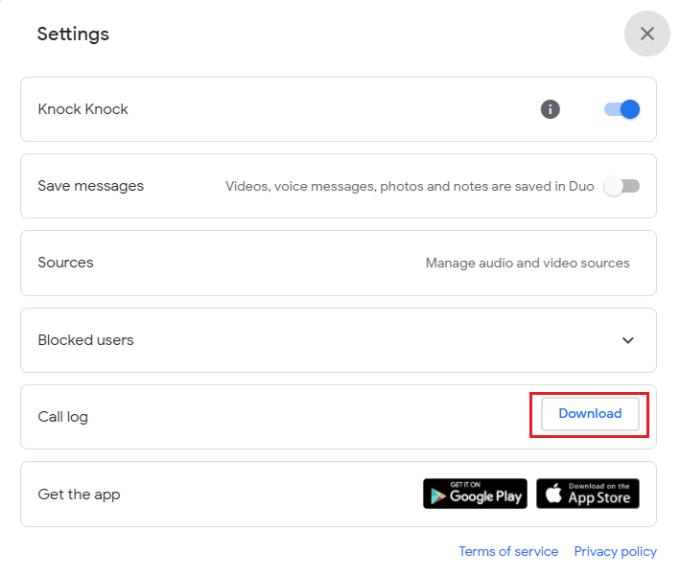
A hívásnapló letöltéséhez kattintson a „Letöltés” gombra a „Hívásnaplók” részben.
A CSV-hívásnaplófájl letöltése után bármely táblázatkezelő szoftverben megnyithatja, például a Microsoft Excelben. Az adatok öt oszlopban jelennek meg: Idő, Egyéb azonosító, Irány, Időtartam (másodperc) és Önazonosító. Az „idő” a hívás kezdetének dátuma és időpontja.
Az „egyéb azonosító” a másik személy azonosítója a hívás során; ez lehet az e-mail címük vagy a telefonszámuk; Az „irány” azt jelzi, hogy a hívás bejövő vagy kimenő volt-e. Az „Időtartam (másodperc)” részletezi, hogy mennyi ideig tartott a hívás. Az „Önazonosító” listázza a felhasználói azonosítót, akár az e-mail címét, akár a telefonszámát.

A hívásnapló tartalmazza a következőket: idő, időtartam, valamint a saját és a másik személy telefonszáma, valamint a hívást kezdeményező információ.
A hívásnaplók időnkénti ellenőrzésével áttekintheti tevékenységét, és megnézheti, nem történt-e jogosulatlan hívás a fiókjában. Az útmutató lépéseit követve letöltheti és megtekintheti a Google Duo hívásnaplóit.
A Google Duo egy videocsevegő mobilalkalmazás, amely Android és iOS összes felhasználója számára elérhető. Létezik webes verzió is, amely asztali számítógépeken és
Az utcákat csendbe burkoló példátlan lezárás miatt a videohívás- és konferencia-alkalmazások az óra szükségességei. Az olyan megbízható, állandó előadóktól, mint a WhatsApp és a Skype, az újonnan felbukkanó…
Úgy döntött, hogy elhagyja a zoomot, és kipróbálja a Google Duót. Kitaláltad, hogyan használd, de úgy érezheted, hogy lemaradsz valamiről. Tudod
2020. július 7-i frissítés: A Google 32 résztvevőre növelte az egyes videohívásokban engedélyezett résztvevők számát. Ez a növekedés a Google Duo comp növekvő népszerűségének köszönhető…
A Covid-19 világjárvány arra kényszeríti az egyéneket és szervezeteket, hogy az interneten lássák egymást és kommunikáljanak. Webes találkozók, koncertek és boldog órák online
Tekintse meg, milyen egyszerű megosztani a képernyőjét a Google Duóban, és mit tehet, ha az alkalmazás meghibásodik.
Látnod kell, hogy kit hívsz a legtöbbet és a hívási időket? Ez az útmutató segít ebben.
A Google Duo egyike a számos zoom-alternatívának. Lehet, hogy gyakran hallott róla, de soha nem állt meg, hogy lássa, mit tehet az Ön számára. Lehet
Védje magánéletét, és akadályozza meg, hogy mások megtalálják Önt a Duóban az e-mail-címe alapján. Nézze meg, milyen beállításokat kell módosítania.
Tárhelyet takaríthat meg eszközén, ha leállítja a Google Duo médiafájlokat a Galéria alkalmazásba. Nézze meg, hogyan állíthatja le a fájlok automatikus letöltését.
Gyűjtsd össze legjobb barátaidat egy csoportban a Google Duóban. Nézze meg, hogyan hozhat létre csoportot.
A WhatsApp web nem működik? Ne aggódj. Íme néhány hasznos tipp, amivel újra működésbe hozhatod a WhatsApp-ot.
A Google Meet kiváló alternatíva más videokonferencia alkalmazásokhoz, mint például a Zoom. Bár nem rendelkezik ugyanazokkal a funkciókkal, mégis használhat más nagyszerű lehetőségeket, például korlátlan értekezleteket és videó- és audio-előnézeti képernyőt. Tanulja meg, hogyan indíthat Google Meet ülést közvetlenül a Gmail oldaláról, a következő lépésekkel.
Ez a gyakorlati útmutató megmutatja, hogyan találhatja meg a DirectX verzióját, amely a Microsoft Windows 11 számítógépén fut.
A Spotify különféle gyakori hibákra utal, például zene vagy podcast lejátszásának hiányára. Ez az útmutató megmutatja, hogyan lehet ezeket orvosolni.
Ha a sötét módot konfigurálod Androidon, egy olyan téma jön létre, amely kíméli a szemed. Ha sötét környezetben kell nézned a telefonodat, valószínűleg el kell fordítanod a szemedet, mert a világos mód bántja a szemedet. Használj sötét módot az Opera böngészőben Androidra, és nézd meg, hogyan tudod konfigurálni a sötét módot.
Rendelkezik internetkapcsolattal a telefonján, de a Google alkalmazás offline problémával küzd? Olvassa el ezt az útmutatót, hogy megtalálja a bevált javításokat!
Az Edge megkönnyíti a biztonságos böngészést. Íme, hogyan változtathatja meg a biztonsági beállításokat a Microsoft Edge-ben.
Számos nagyszerű alkalmazás található a Google Playen, amelyekért érdemes lehet előfizetni. Idővel azonban a lista bővül, így kezelni kell a Google Play előfizetéseinket.
A videofolytonossági problémák megoldásához a Windows 11-en frissítse a grafikus illesztőprogramot a legújabb verzióra, és tiltsa le a hardveres gyorsítást.
Ha meg szeretné állítani a csoportbejegyzések megjelenését a Facebookon, menjen a csoport oldalára, és kattintson a További opciók-ra. Ezután válassza az Csoport leiratkozása lehetőséget.


















